魅族手机导航方式设置灵活,可通过按钮或手势切换。进入设置后搜索“导航”或进入辅助功能中的“系统导航方式”,选择按钮或手势模式即可。按钮导航保留传统三大金刚键,适合习惯安卓标准操作的用户;手势导航则提供更简洁全屏体验,滑动操作流畅,适合单手使用。切换后若出现应用兼容问题,可重启手机或更新应用版本,同时建议根据需要调整手势灵敏度或关闭横滑切换任务功能以避免误触。

魅族手机在导航方式上的设置其实挺灵活的,可以根据个人习惯切换按钮或手势操作。尤其对于刚换机或者用久了想换个操作方式的人来说,熟悉这些设置能明显提升使用顺手度。

打开设置后,直接搜索“导航”或进入“辅助功能”选项,在“系统导航方式”里就能看到可选的几种方案。这个路径基本适用于Flyme 9及之后的版本,不同机型可能会有细微差别,但整体逻辑一致。
常见的设置步骤如下:
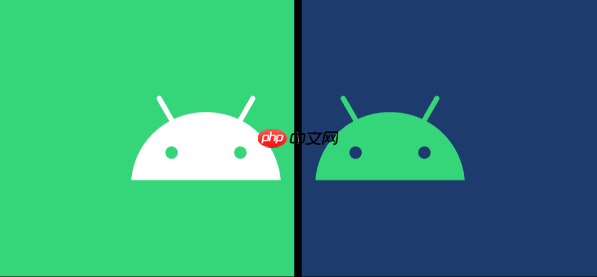
如果是早期的魅族16系列,可能需要更新系统才能看到完整的选项。
按钮导航是传统的三大金刚键(返回、主页、多任务),适合习惯了安卓标准操作的人;手势导航则更简洁,全屏体验更好,滑动操作也更流畅。
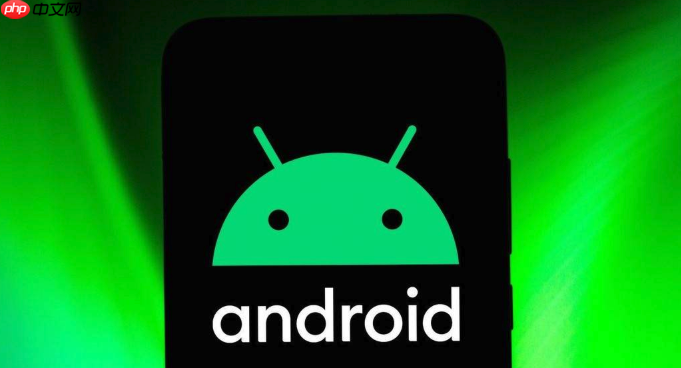
实际使用中,如果你经常单手操作,手势模式会更方便,比如从屏幕底部边缘上滑是返回桌面,上滑并停顿一下是多任务。而按钮模式虽然占一点屏幕空间,但对于误触控制做得不错,特别是一些老用户已经形成肌肉记忆,换手势反而不习惯。
两种方式各有优劣,关键还是看使用场景和个人偏好。
切换导航方式后,有些应用可能会短暂出现兼容问题,比如部分游戏或视频播放时的交互冲突。这时候可以试试重启手机或更新应用到最新版。
另外,Flyme系统在手势操作里还支持“横滑切换任务”,这个功能默认开启,但在玩游戏的时候容易误触,建议根据需要关闭。
如果你发现切换后操作不灵敏,可以检查是否开启了“手势灵敏度调节”选项,并适当调整响应速度。
基本上就这些。设置本身不复杂,但很多人一开始没注意,用了默认选项就一直将就。其实花几分钟调一下,日常操作会舒服不少。
以上就是魅族手机导航方式切换实战_魅族手机按钮与手势灵活变更策略的详细内容,更多请关注php中文网其它相关文章!

每个人都需要一台速度更快、更稳定的 PC。随着时间的推移,垃圾文件、旧注册表数据和不必要的后台进程会占用资源并降低性能。幸运的是,许多工具可以让 Windows 保持平稳运行。

Copyright 2014-2025 https://www.php.cn/ All Rights Reserved | php.cn | 湘ICP备2023035733号